كيفية تغيير خلفية صفحة تسجيل الدخول في نظام إدارة المدارس
تُعد صفحة تسجيل الدخول الواجهة الأولى التي يراها المستخدمون عند الدخول إلى نظام إدارة المدارس، لذا فإن تخصيصها يعكس الهوية البصرية للمدرسة ويُحسّن تجربة المستخدمين. يتيح النظام إمكانية تغيير خلفية هذه الصفحة لكل من لوحة تحكم المشرفين ولوحة تحكم المستخدمين بسهولة. في هذا الدليل، سنوضح لك الخطوات اللازمة لإجراء هذا التعديل.
خطوات تغيير خلفية صفحة تسجيل الدخول
1. الدخول إلى إعدادات النظام
- قم بتسجيل الدخول إلى لوحة التحكم الخاصة بالنظام.
- من القائمة الجانبية، انتقل إلى إعدادات النظام، ثم اختر الإعدادات العامة.
2. الوصول إلى خيار خلفية صفحة التسجيل
- في صفحة الإعدادات العامة، ابحث عن خيار "خلفية صفحة التسجيل".
- ستجد خيارين منفصلين لتغيير الخلفية لكل من:
- لوحة تحكم المشرفين.
- لوحة تحكم المستخدمين.
3. تغيير الخلفية ورفع الصورة الجديدة
- اضغط على زر "تحديث" بجانب الخلفية التي ترغب في تغييرها.
- ستظهر نافذة لاختيار صورة جديدة من جهازك.
- يفضل استخدام صورة عالية الجودة بأبعاد مناسبة (مثل 1920x1080 بكسل) لضمان وضوحها على مختلف الشاشات.
- بعد اختيار الصورة، اضغط على "حفظ التغييرات".
4. التحقق من التحديثات
- بعد الحفظ، انتقل إلى صفحة تسجيل الدخول الخاصة بالمشرفين أو المستخدمين للتأكد من ظهور الخلفية الجديدة بشكل صحيح.
- إذا لم تظهر الصورة الجديدة، قم بتحديث الصفحة أو مسح ذاكرة التخزين المؤقت للمتصفح.
نصائح لضبط الخلفية بشكل مثالي
✔ استخدم صورًا ذات حجم مناسب لتجنب بطء تحميل الصفحة.
✔ تأكد من أن ألوان الصورة لا تتعارض مع النصوص والعناصر الأخرى في الواجهة.
✔ يمكنك استخدام تنسيقات الصور الشائعة مثل JPG، PNG، وWebP.
✔ في حال حدوث أي مشكلة، يمكنك استعادة الخلفية الافتراضية من خلال نفس الإعدادات.
خاتمة
يساعد تخصيص خلفية صفحة تسجيل الدخول في تحسين تجربة المستخدمين ومنح النظام مظهرًا احترافيًا يعكس هوية المدرسة. باتباع هذه الخطوات، يمكنك بسهولة ضبط الخلفية وفقًا لاحتياجاتك، مما يسهم في تعزيز الانطباع الأول عن النظام.

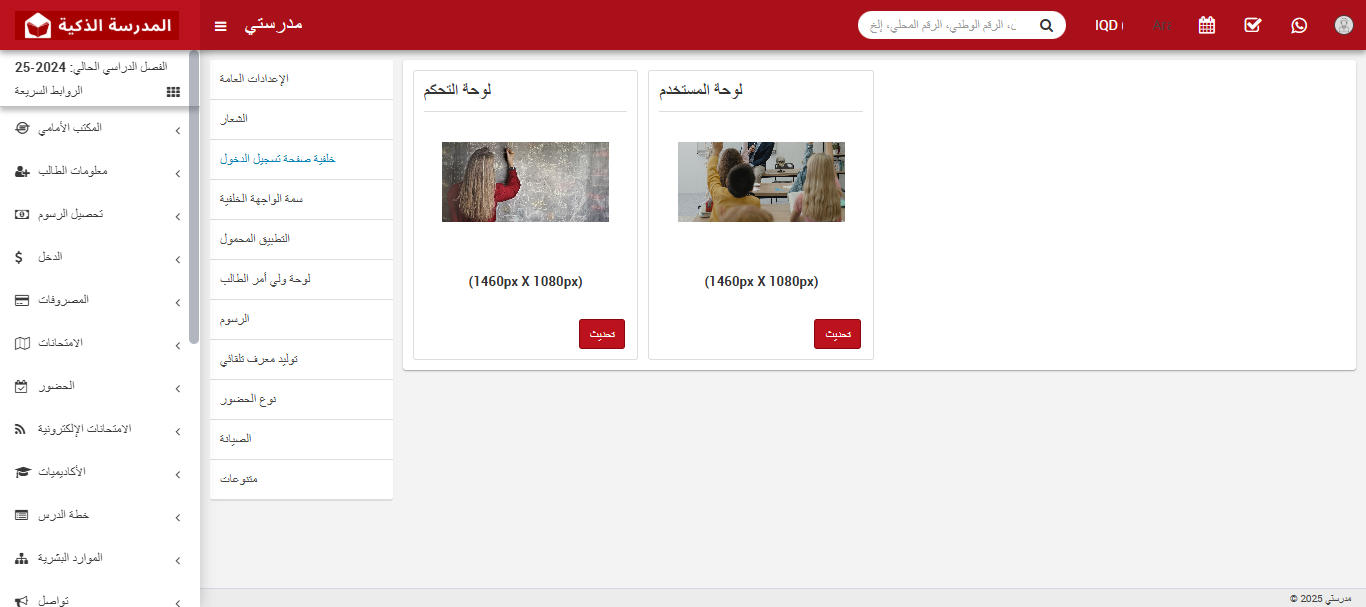



.png)